cad2007作为一款非常经典的功能强大的计算机辅助工具,很多相关专业用户的win10电脑上都会有安装这款软件,然而近日有用户的 win10破解版 电脑在安装cad2007工具时提示缺少组件net的情
cad2007作为一款非常经典的功能强大的计算机辅助工具,很多相关专业用户的win10电脑上都会有安装这款软件,然而近日有用户的win10破解版电脑在安装cad2007工具时提示缺少组件net的情况,对此win10安装cad2007缺少net怎么办呢?下面小编就来教大家win10安装cad2007缺少组件net处理方法。
推荐下载:win10专业版原版
具体方法:
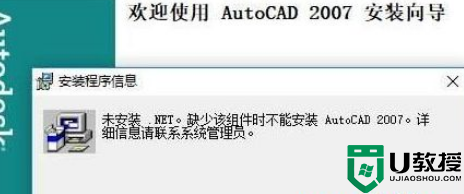
1、打开电脑的控制面板找到程序选项;
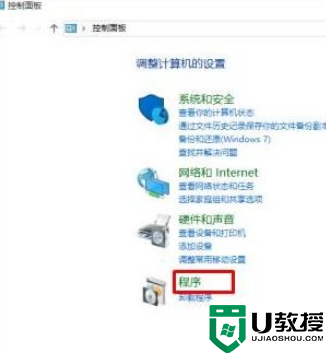
2、单击进入,找到程序和功能中的启用或关闭windows功能;
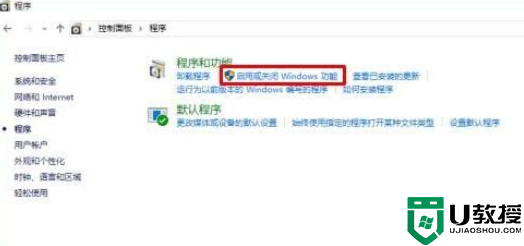
3、进入后可以发现以下界面点击勾选第一个即.NET Framework3.5(包括.NET2.0和.NET3.0),单击确定;
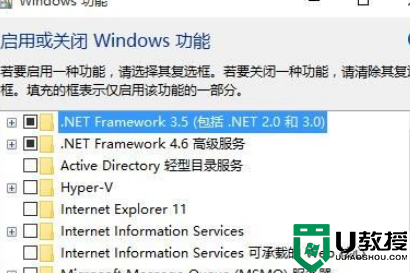
4、接下来等待电脑自动安装,中途操作均按照提示即可;
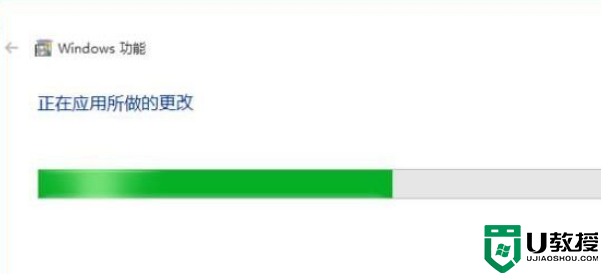
5、安装完成后会提示重启,重启过后就安装安成功了(整个安装过程有可能会有一点慢,请耐心等待)。至此我们已经做好了准备工作,可以直接安装需要.Net 3.5支持的软件了;
6、如果不能安装,那么你可能需要进行离线安装,net3.5才可以;
7、安装好Win10系统的.net3.5组件之后,我们再运行CAD2007安装程序即可顺利安装。
关于win10安装cad2007缺少组件net处理方法就和大家介绍到这了,碰到同样情况的朋友们赶紧参照小编的方法来处理吧,希望能够对大家有所帮助。
